QL-1050N
FAQ et Diagnostic |
Je ne peux pas imprimer sur le rouleau d’étiquettes de 103 mm de large via USB à l’aide du dernier pilote d’imprimante.
Vous devrez peut-être mettre à jour les informations papier de votre imprimante à l'aide de l'outil si les situations suivantes se produisent:
- P-touch Editor ne détecte pas le rouleau d'étiquettes de 103 mm de large.
-
La page Web de gestion de l'imprimante affiche "/" ou "102mm/4" dans Configuration de la vue > Type de Support pour Source de Papier.
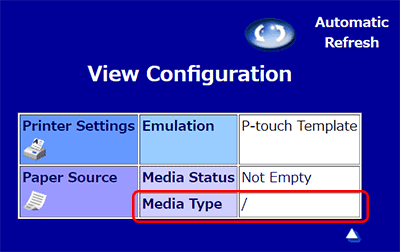
Pour mettre à jour les informations papier de votre imprimante:
Vérifiez que vous avez installé le dernier pilote d'imprimante et que vous avez correctement configuré l'imprimante à l'aide de la connexion USB.
-
Téléchargez l'outil Uptool (.exe) pour votre modèle:
Langue QL-1050/1050N QL-1060N Anglais 

Anglais (UK) 

Français 

Allemand 

Italien 

Hollandais 

Espagnol 

Danois 

Norvégien 

Portugais 

Suédois 

中文 

- Connectez l'imprimante à votre ordinateur via USB, puis allumez l'imprimante.
- Exécutez l'utilitaire téléchargé (uptool.exe).
- Suivez les instructions à l'écran pour mettre à jour les informations papier.
- Mettez l'imprimante hors tension, puis de nouveau sous tension.
- Confirmez que le papier de 103 mm de largeur peut être sélectionné dans P-touch Editor ou s'affiche sur la page Web de gestion de l'imprimante.
Si vous avez connecté plus d'une imprimante à votre ordinateur, les imprimantes peuvent être listées dans la fenêtre Périphériques et Imprimantes comme "Brother [nom du modèle] (Copie 1)" et "Brother [nom du modèle] (Copie 2)". Pour exécuter l'Uptool pour plusieurs imprimantes, vous devez supprimer tous les pilotes d'imprimante inutiles des périphériques et Imprimantes.(référez-vous à "Comment ouvrir la fenêtre Périphériques et Imprimantes?).
